이 가이드에서는 Ubuntu 20.04에 Git을 단계별로 설치하는 방법을 설명하여 명령줄에서 리포지토리를 빠르고 쉽게 관리할 수 있도록 합니다! 그런 다음 Git 명령을 배워서 리포지토리를 생성하고 체크아웃하며 병합하는 등의 일반적인 작업을 자동화할 수 있습니다.
Ubuntu에 Git을 빠르게 설치하려면 apt 패키지 매니저를 사용하여 다음 두 명령을 실행하십시오. 자세한 내용은 계속 읽어보세요!
sudo apt update
sudo apt install git
Git은 개발자 및 DevOps 엔지니어가 Bitbucket이나 GitLab과 같은 온라인 코드 저장소와 함께 사용할 수 있는 오픈 소스 버전 관리 시스템입니다. GitLab 및 GitHub과 같은 플랫폼에서 브라우저에서 직접 클라우드 기반 리포지토리를 생성하고 관리할 수 있습니다. 그러나 지루한 ‘여기를 클릭하고 저기를 클릭하세요’ 반복은 빠르게 지칩니다.
Git은 여러 프로젝트와 저장소를 GitLab, GitHub 및 기타 SaaS 기반 플랫폼에 저장하고 관리할 수 있습니다. 저장소를 효율적으로 관리하려면 로컬 머신이나 서버에 Git 클라이언트를 설치해야 합니다. Unix 기반 운영 체제 및 Windows와 같은 클라이언트를 설치할 수 있지만, 이 튜토리얼에서는 Ubuntu 20.04에 중점을 둘 것입니다.
Ubuntu에 Git을 설치하기 전에 이 요구 사항을 충족시켜야 합니다.
저희의 단계별 튜토리얼을 따르려면 다음이 필요합니다:
- 이 튜토리얼은 Ubuntu 20.04.3 LTS를 사용하며 루트 사용자로 구성하였지만, 14 이상의 모든 Ubuntu 버전에서 작동합니다.
- A GitHub account with one private and one public repository containing a hello.py Python file.
APT 패키지 관리자를 사용하여 Ubuntu에 Git 설치하기
Ubuntu에 Git 클라이언트를 설치하는 다양한 방법이 있으며, 첫 번째 방법은 APT 패키지 관리자를 사용하는 것입니다. 다음은 단계별로 설명하는 방법입니다:
- 먼저, OpenSSH로 Ubuntu에 연결하거나 선호하는 SSH 클라이언트를 사용하십시오.
- Git은 APT 패키지 관리자를 통해 다운로드하고 설치할 수 있는 패키지로 저장됩니다. Git 및 종속 패키지에 대한 적절한 소스를 APT 패키지 관리자가 찾을 수 있도록하려면 먼저 기존 패키지를 모두 업데이트하려면 apt update 명령을 실행해야합니다. :
sudo apt update
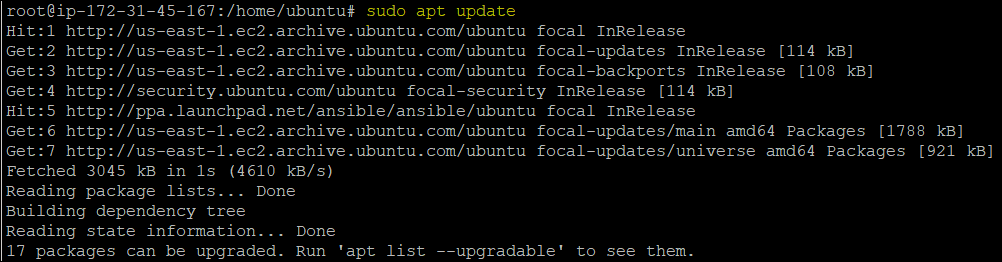
Callout: APT 패키지 관리자는 Ubuntu 또는 Debian 기반 패키지를 관리하고 최신 버전으로 업데이트하며 원격 노드에 여러 패키지를 설치할 수 있습니다.
마지막으로 apt install 명령을 사용하여 기계에 Git 패키지를 설치하십시오. Ubuntu에 구성된 소프트웨어 저장소에서 패키지를 설치하기 위해 apt 또는 apt-get 명령을 사용할 수 있습니다.
sudo apt install git
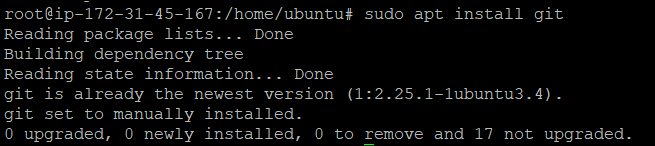
Ubuntu에 Git이 성공적으로 설치되었는지 확인하려면 git -version 명령을 실행하여 Git 버전을 확인하십시오. 결과는 Git이 성공적으로 설치되었음을 확인해야합니다.
git --version

Git 최신 버전 설치 원본 소스로부터
원본 소스 코드에서 Git을 직접 설치할 수도 있습니다. 이 방법을 사용하면 최신 릴리스를 다운로드하고 포함하려는 옵션을 선택할 수 있습니다. 그러나 클라이언트를이 방법으로 설치하면 APT 패키지 관리자를 통해 설치를 유지할 수 없습니다.
소스 코드에서 클라이언트를 설치하려면 먼저 apt update 명령을 실행하여 Ubuntu의 로컬 저장소에서 최신 패키지를 가져옵니다.
sudo apt update
다음으로, 우분투에서 Git에 필요한 종속성을 설치하기 위해 다음 명령을 실행하십시오:
sudo apt install libz-dev libssl-dev libcurl4-gnutls-dev libexpat1-dev gettext cmake gcc
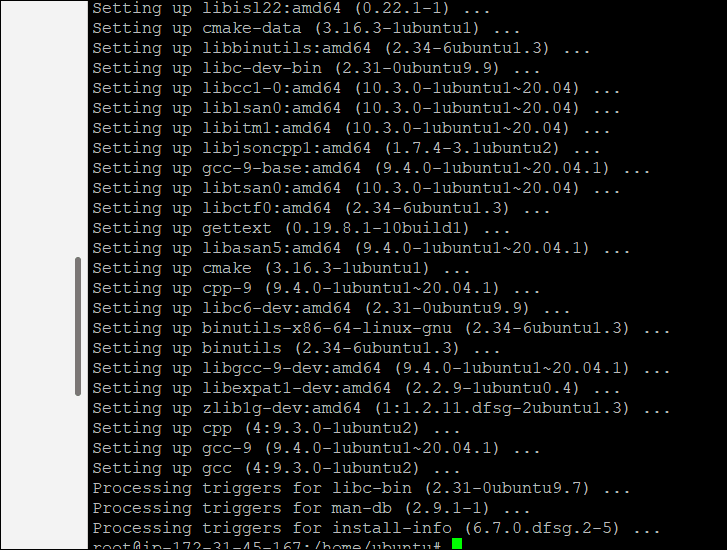
이제 아래 curl 명령을 사용하여 Git 아카이브를 /opt/git 디렉토리로 <다운로드>하십시오:
curl -o git.tar.gz https://mirrors.edge.kernel.org/pub/software/scm/git/git-2.26.2.tar.gz

다음으로, 이전 단계에서 다운로드한 tar 파일을 압축 해제하려면 다음 명령을 실행하십시오:
sudo tar –zxf git.tar.gz

이제 새로운 Git 디렉토리로 이동해야합니다. tar 파일을 추출한 후에 생성된 디렉토리로 이동하려면 다음 명령을 사용하십시오:
cd git-*
다음으로 Git을 컴파일하고 설치하기 위해 두 다음 명령을 실행하십시오:
make prefix=/usr/local all
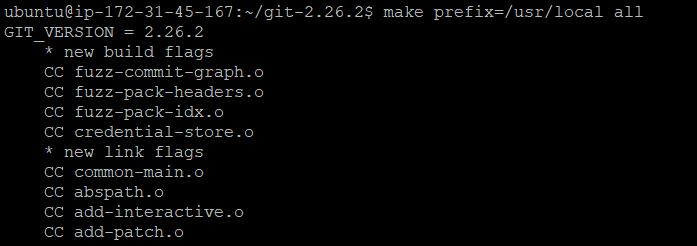
sudo make prefix=/usr/local install
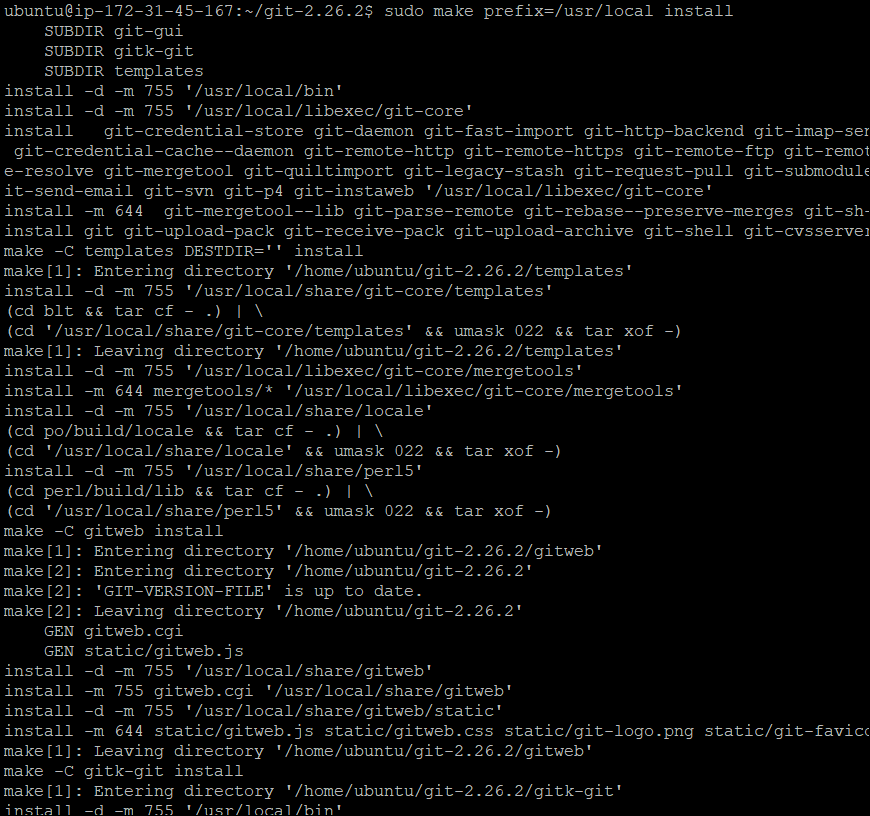
마지막으로 git –version 명령을 실행하여 Git이 성공적으로 설치되었는지 확인하십시오. 그리고 출력에서 어떤 버전의 Git을 사용하고 있는지 확인할 수 있을 것입니다.
git –version

우분투 20.04에서 Git을 구성하는 방법
이제 우분투에 Git을 성공적으로 설치했으므로 구성할 시간입니다. Git을 사용자 이름과 이메일로 구성하는 방법을 알아봅시다. 사용자 이름을 설정하면 Git이 리포지토리의 각 커밋에서 여러분을 식별할 수 있게 됩니다.
우분투 머신에 로그인한 상태라면, 아래 명령을 사용하여 Git에서 사용자 이름을 설정하십시오.
git config --global user.name "yourusername"
이와 유사하게 Git에서 이메일 주소를 설정해야 하는 경우, 다음 명령을 사용하여 대괄호 사이에 원하는 이메일 주소를 넣으십시오:
git config --global user.email "[email protected]"
다음으로, 지정한 사용자 이름과 이메일이 적절히 설정되었는지 확인하기 위해 다음 명령을 실행하십시오:
git config –list

이제 우분투에서 Git을 사용할 준비가 되었습니다.
결론
이 튜토리얼에서는 APT 패키지 관리자 및 Git의 원본 소스 코드를 사용하여 Ubuntu에 Git을 설치하는 방법을 배웠습니다. 또한 Git에서 사용자 이름과 이메일 주소를 설정하고 Ubuntu에서 이를 시작하는 방법을 배웠습니다. 이제 Ubuntu에서 Git을 설정했으니, 그것으로 무엇을 할 계획인가요?













